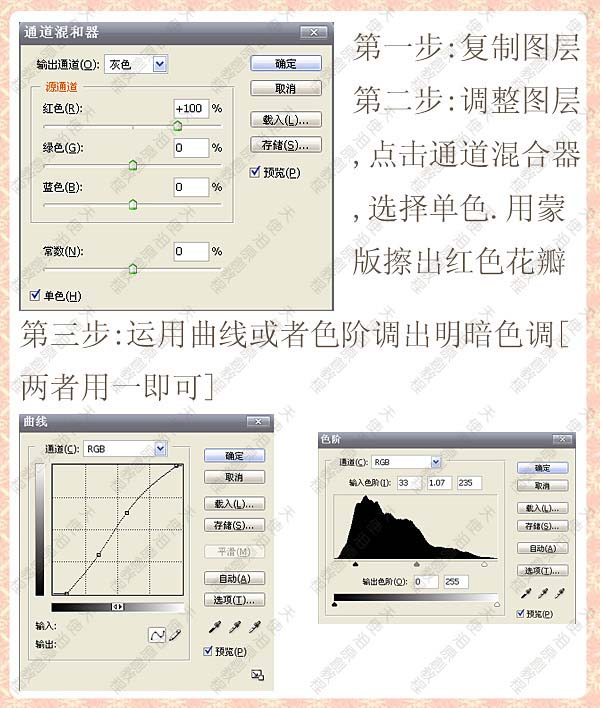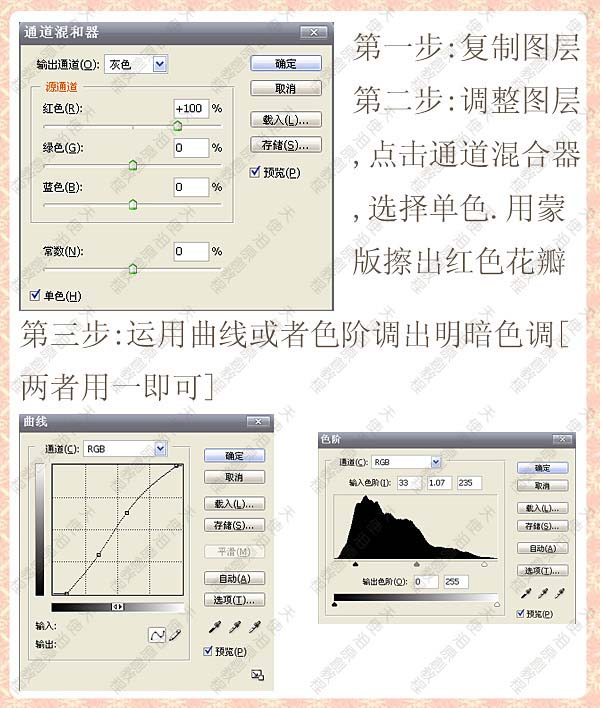жӣҙж–°ж—¶й—ҙпј� 2010-03-17
еҪ•е…Ҙпј� й»„еҸ¶йЈһжү¬ пј�
ж•ҷзЁӢ
дёҖгҖҒе…Ҳз”�PhotoshopиҪҜ件жҠҠйңҖиҰҒи°ғеҲ¶жҲҗжҡ—зҒ°иүІи°ғзҡ„иүәжңҜе©ҡзәұз…§жү“ејҖпјҢеҜ№иғҢжҷҜеӣҫеұӮжү§иЎҢCTRL+JеӨҚеҲ¶дёҖеұӮгҖ�
дәҢгҖҒзӮ№еҮ�еӣҫеұӮйқўжқҝдёӢж–№зҡ„вҖңеҲӣе»әж–°зҡ„еЎ«е……жҲ–и°ғж•ҙеӣҫеұӮвҖқжҢүй’®пјҢйҖүжӢ©еҲӣе»әйҖҡйҒ“ж··еҗҲеҷЁи°ғж•�еӣҫеұӮпјҢеңЁйҖҡйҒ“ж··еҗҲеҷЁйқўжқҝдёӢж–№еӢҫйҖүеҚ•иүІпјҢе…¶е®ғй»ҳи®ӨпјҢеҶҚз”Ёй»‘иү�画笔е·Ҙе…·ең�йҖҡйҒ“ж··еҗҲеҷЁзҡ„и’ҷзүҲдёҠжҠҠз…§зүҮдёӯзҡ„зәўиҠұж¶ӮжҠ№еҮәжқҘгҖ�
дёүгҖҒ然еҗҺеҶҚеҲӣе»әжӣІзәҝи°ғж•ҙеӣҫеұӮжҲ�иүІйҳ¶и°ғж•ҙеӣҫеұӮпјҢеңЁRGBйҖҡйҒ“дёӢжҠҠиҫ“е…ҘиүІйҳ¶и®ҫдёә33гҖ�1.07гҖ�235пјҲдёӨиҖ…з”ЁдёҖеҚіеҸҜпјҢжң¬ж•ҷзЁӢдёӯжҳҜз”�иүІйҳ¶пјүгҖ�